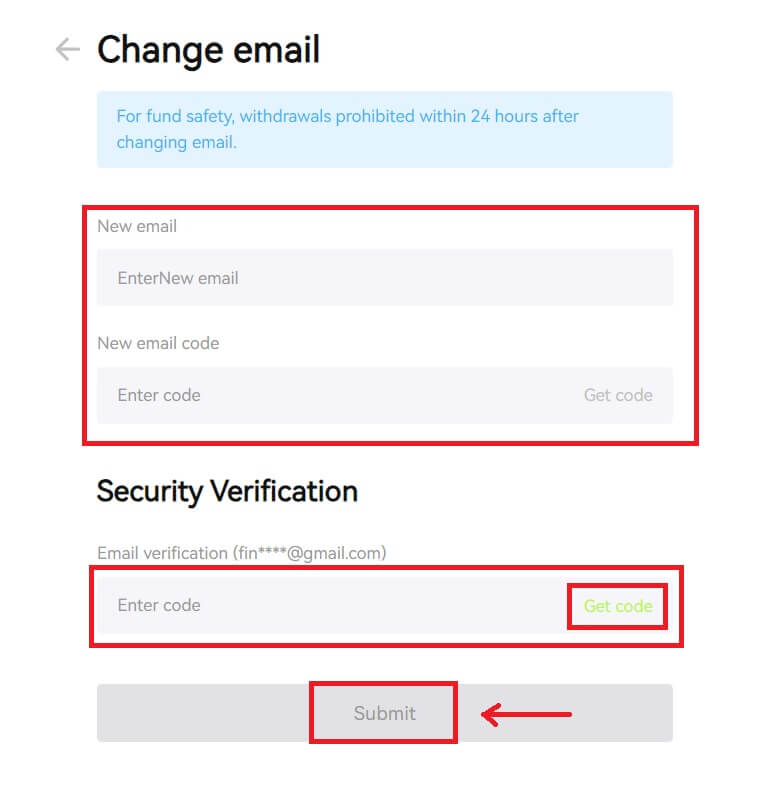Bitunix میں لاگ ان کرنے کا طریقہ

اپنا بٹونکس اکاؤنٹ کیسے لاگ ان کریں۔
1. بٹونکس ویب سائٹ پر جائیں اور [ لاگ ان ] پر کلک کریں۔ 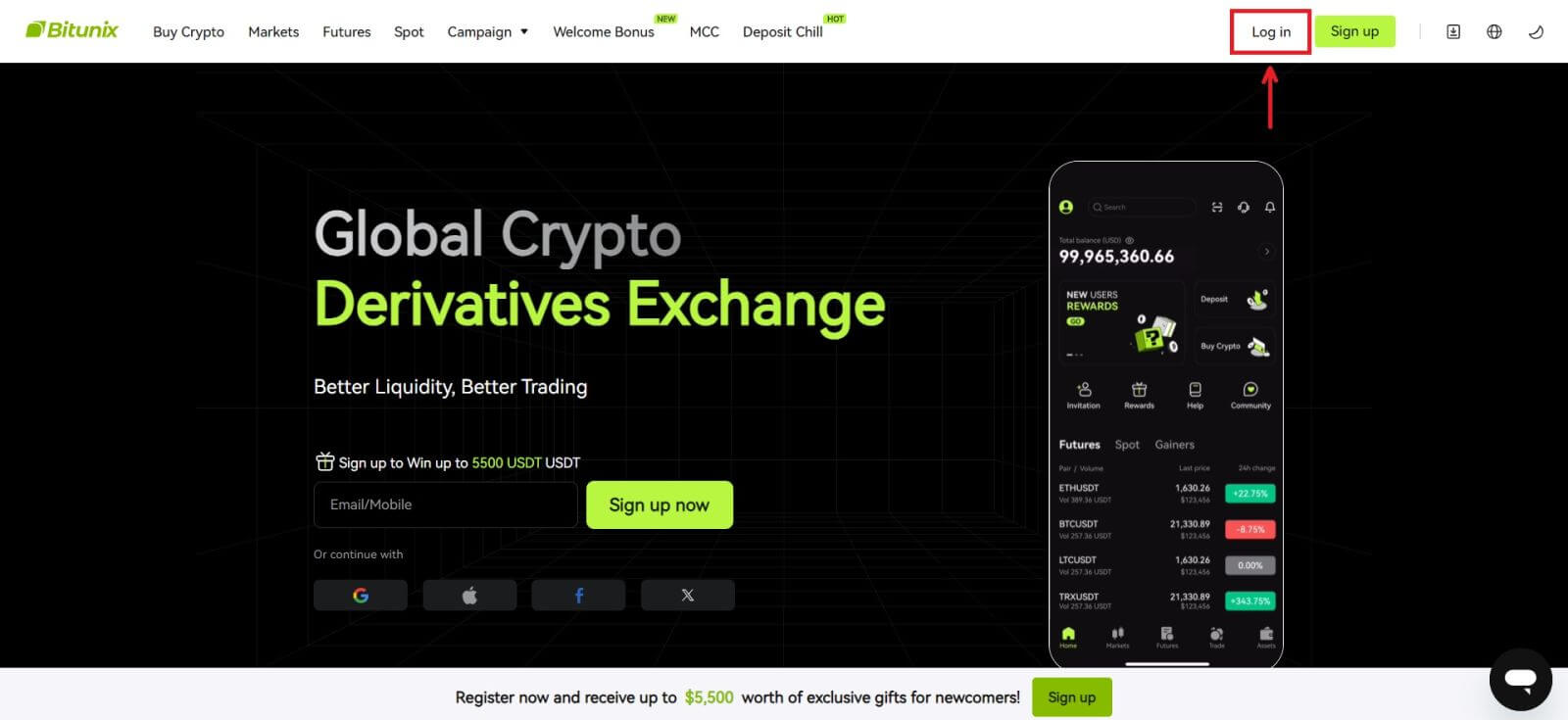 آپ اپنا ای میل، موبائل، گوگل اکاؤنٹ، یا ایپل اکاؤنٹ استعمال کر کے لاگ ان کر سکتے ہیں (فیس بک اور ایکس لاگ ان فی الحال دستیاب نہیں ہیں)۔
آپ اپنا ای میل، موبائل، گوگل اکاؤنٹ، یا ایپل اکاؤنٹ استعمال کر کے لاگ ان کر سکتے ہیں (فیس بک اور ایکس لاگ ان فی الحال دستیاب نہیں ہیں)۔ 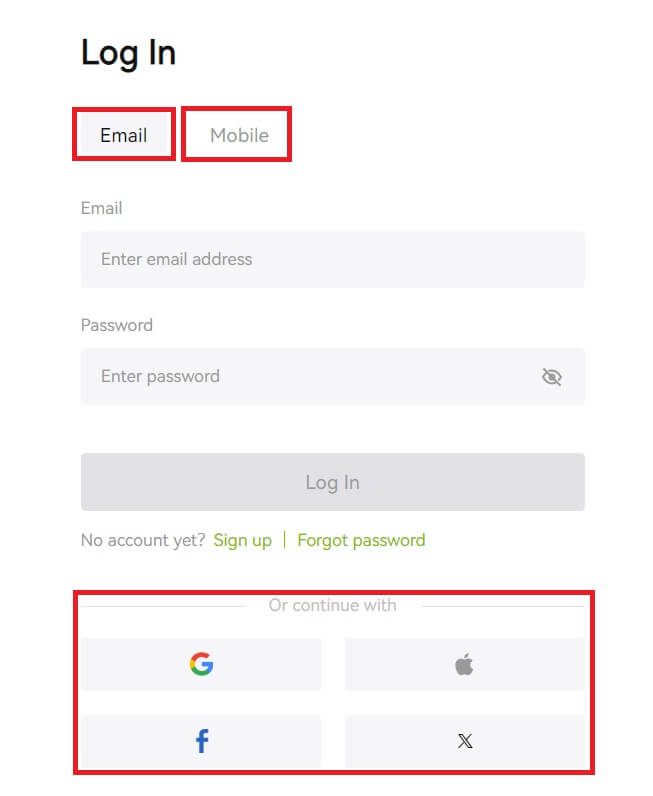 2۔ اپنا ای میل/موبائل اور پاس ورڈ درج کریں۔ پھر [لاگ ان] پر کلک کریں۔
2۔ اپنا ای میل/موبائل اور پاس ورڈ درج کریں۔ پھر [لاگ ان] پر کلک کریں۔ 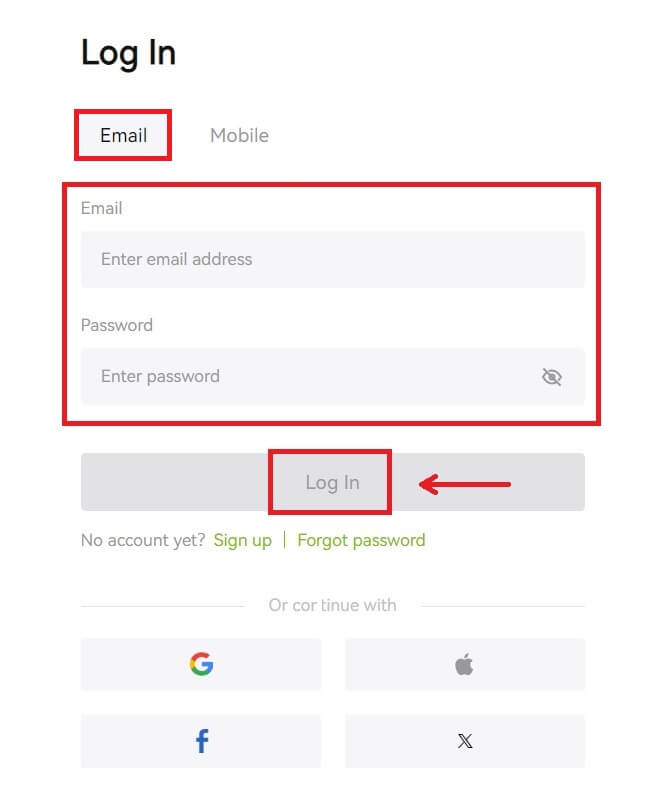
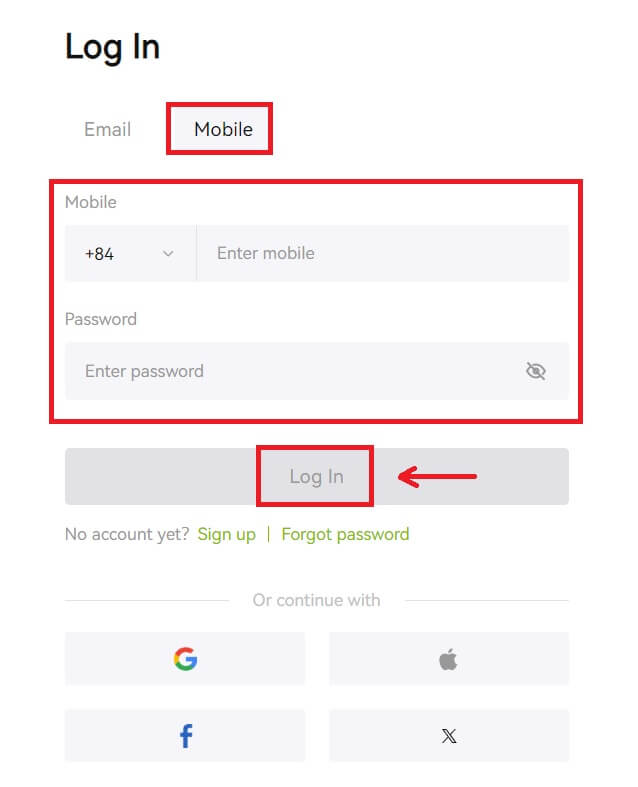 3. اگر آپ نے SMS تصدیق یا 2FA تصدیق سیٹ کی ہے، تو آپ کو ایس ایم ایس تصدیقی کوڈ یا 2FA تصدیقی کوڈ درج کرنے کے لیے تصدیقی صفحہ پر بھیج دیا جائے گا۔ [کوڈ حاصل کریں] پر کلک کریں اور کوڈ ڈالیں، پھر [جمع کروائیں] پر کلک کریں۔
3. اگر آپ نے SMS تصدیق یا 2FA تصدیق سیٹ کی ہے، تو آپ کو ایس ایم ایس تصدیقی کوڈ یا 2FA تصدیقی کوڈ درج کرنے کے لیے تصدیقی صفحہ پر بھیج دیا جائے گا۔ [کوڈ حاصل کریں] پر کلک کریں اور کوڈ ڈالیں، پھر [جمع کروائیں] پر کلک کریں۔ 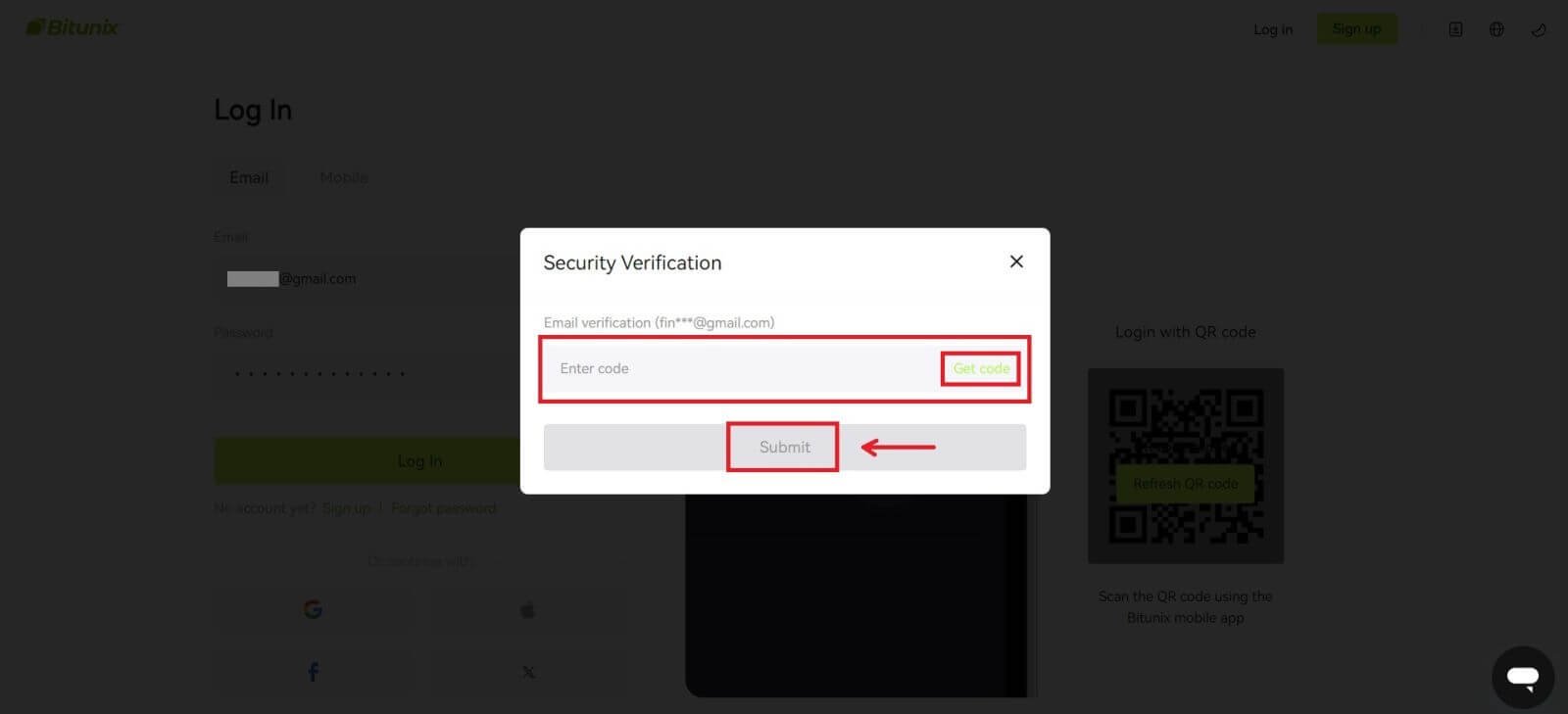 4. درست تصدیقی کوڈ درج کرنے کے بعد، آپ تجارت کے لیے اپنا بٹونکس اکاؤنٹ کامیابی کے ساتھ استعمال کر سکتے ہیں۔
4. درست تصدیقی کوڈ درج کرنے کے بعد، آپ تجارت کے لیے اپنا بٹونکس اکاؤنٹ کامیابی کے ساتھ استعمال کر سکتے ہیں۔ 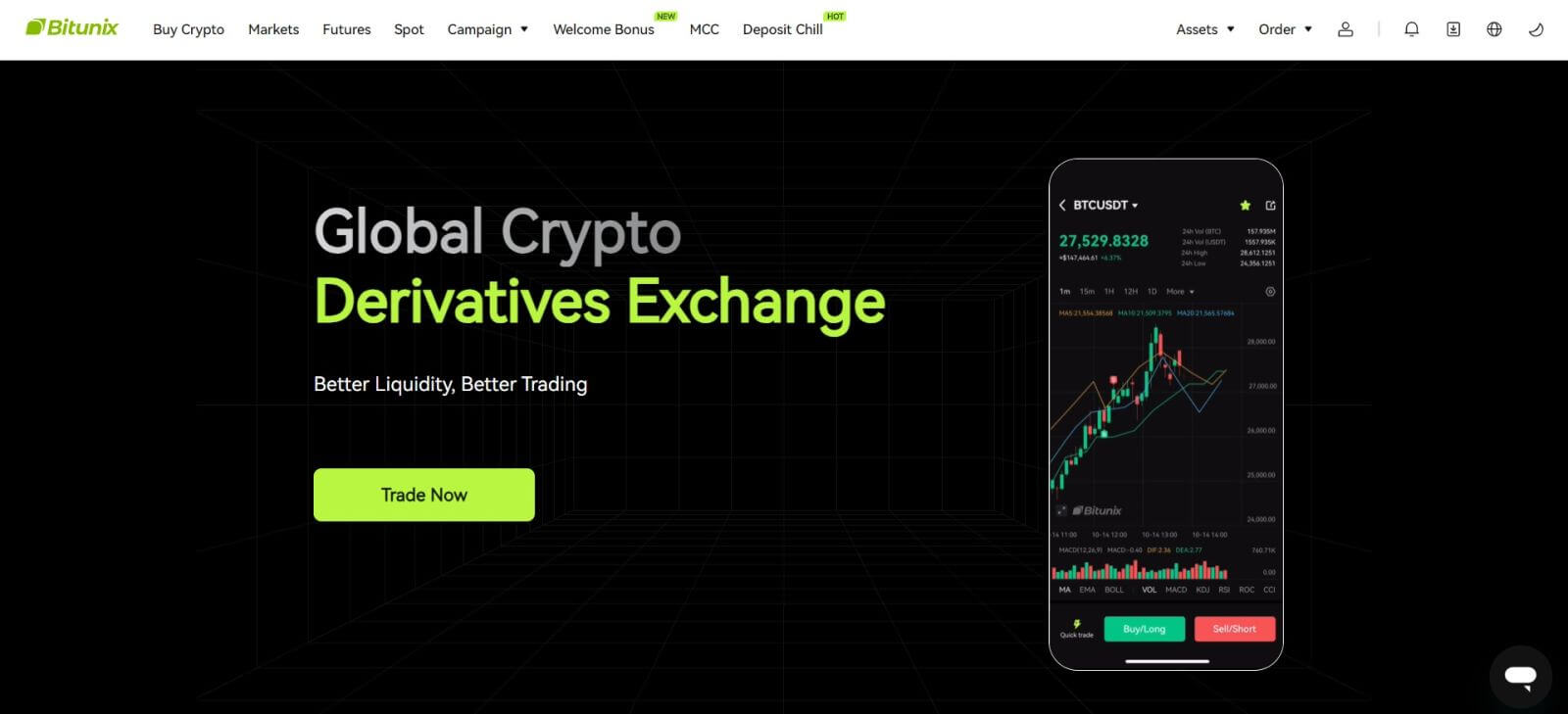
اپنے گوگل اکاؤنٹ کے ساتھ بٹونکس میں لاگ ان کیسے کریں۔
1. بٹونکس ویب سائٹ پر جائیں اور [ لاگ ان کریں ] پر کلک کریں۔ 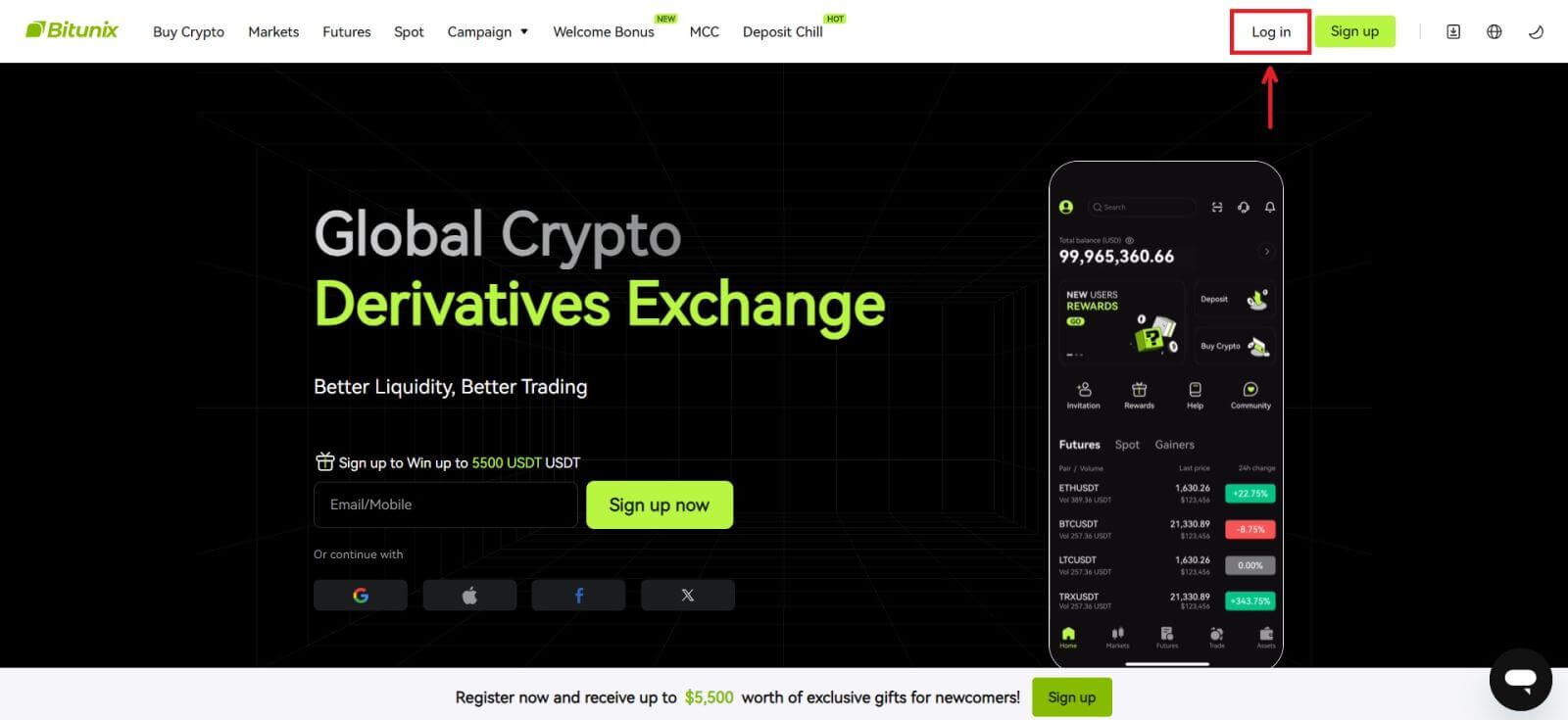 2. [گوگل] کو منتخب کریں۔
2. [گوگل] کو منتخب کریں۔ 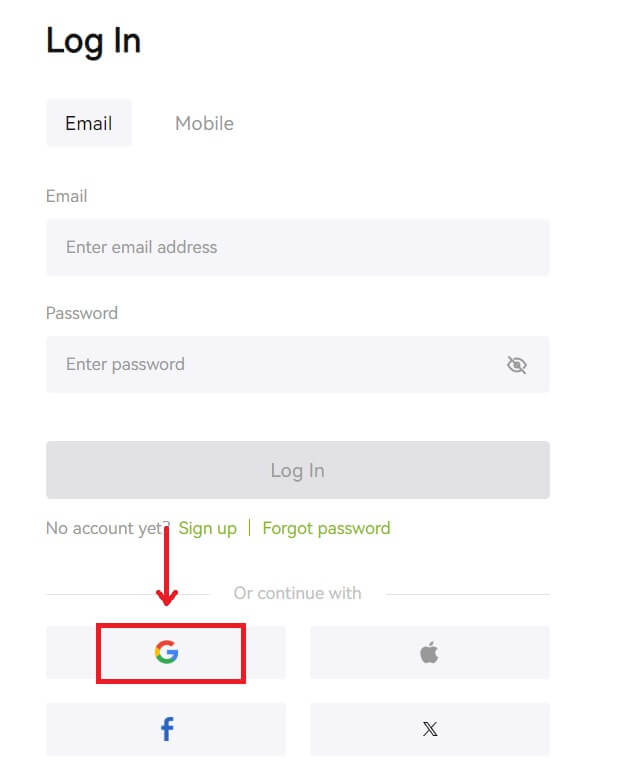 3. ایک پاپ اپ ونڈو ظاہر ہوگی، اور آپ کو اپنے Google اکاؤنٹ کا استعمال کرتے ہوئے Bitunix میں سائن ان کرنے کا اشارہ کیا جائے گا۔
3. ایک پاپ اپ ونڈو ظاہر ہوگی، اور آپ کو اپنے Google اکاؤنٹ کا استعمال کرتے ہوئے Bitunix میں سائن ان کرنے کا اشارہ کیا جائے گا۔ 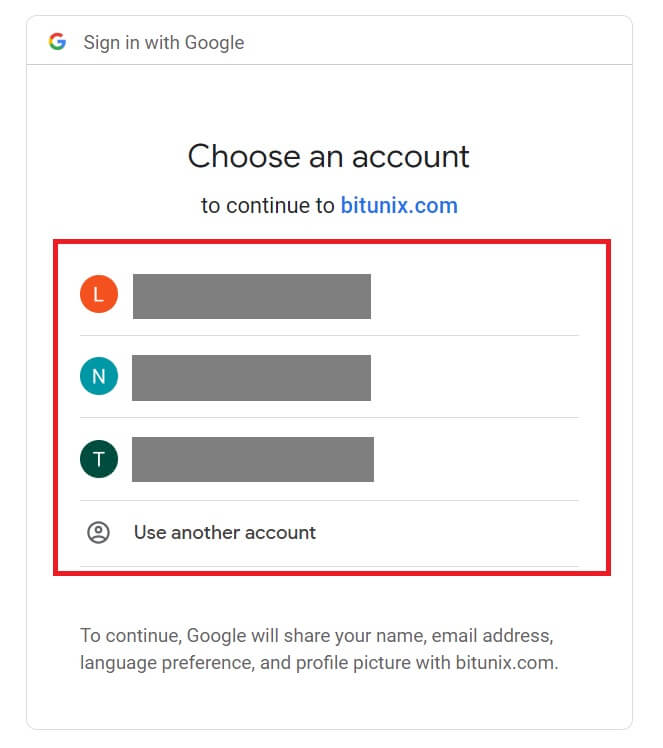 4. اپنا ای میل اور پاس ورڈ درج کریں۔ پھر [اگلا] پر کلک کریں۔
4. اپنا ای میل اور پاس ورڈ درج کریں۔ پھر [اگلا] پر کلک کریں۔ 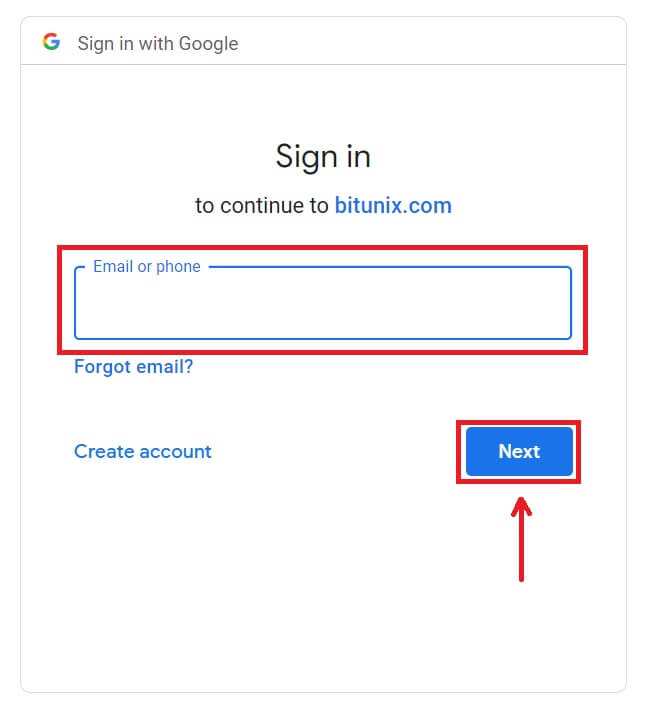
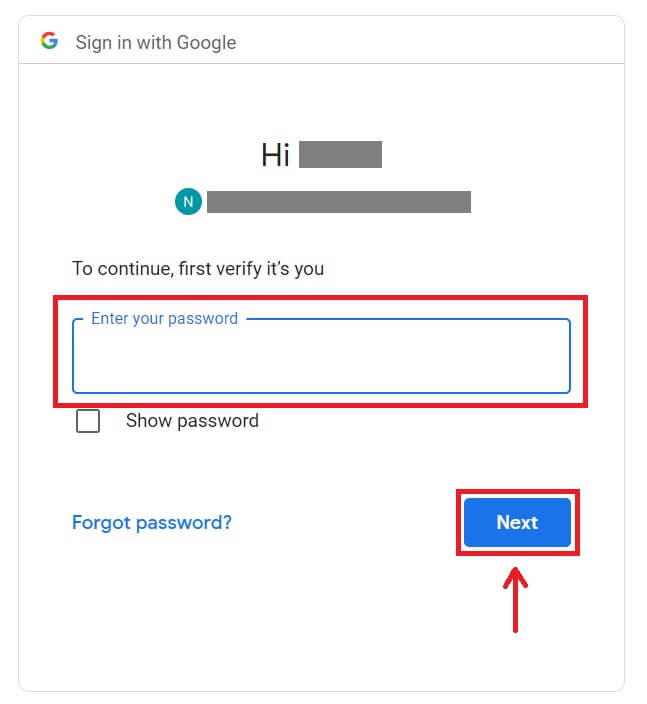 5. [ایک نیا بٹونکس اکاؤنٹ بنائیں] پر کلک کریں۔
5. [ایک نیا بٹونکس اکاؤنٹ بنائیں] پر کلک کریں۔ 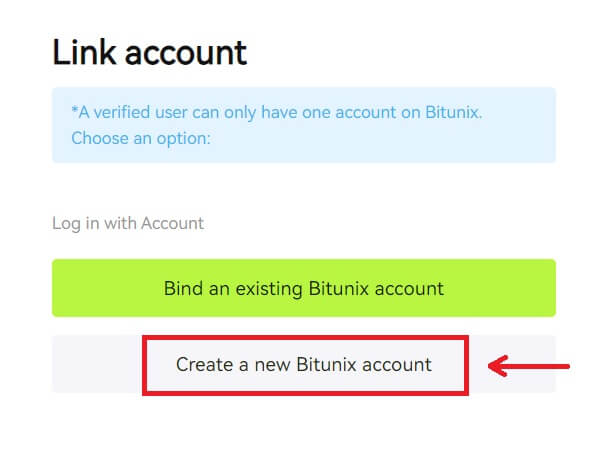 6. اپنی معلومات پُر کریں، سروس کی شرائط اور رازداری کی پالیسی کو پڑھیں اور ان سے اتفاق کریں، پھر [سائن اپ] پر کلک کریں۔
6. اپنی معلومات پُر کریں، سروس کی شرائط اور رازداری کی پالیسی کو پڑھیں اور ان سے اتفاق کریں، پھر [سائن اپ] پر کلک کریں۔ 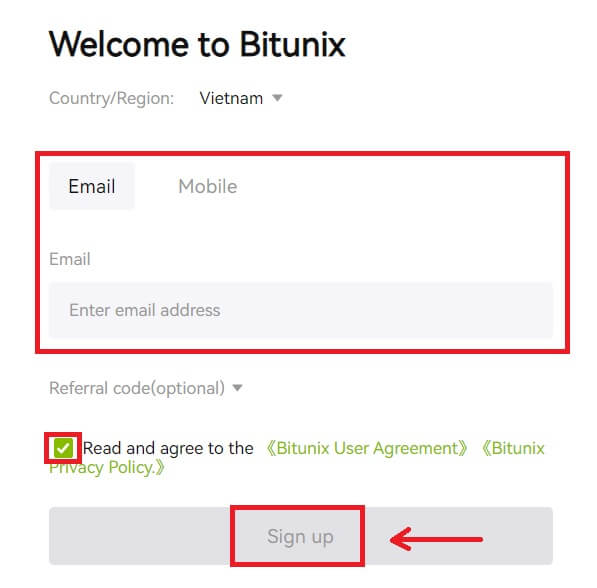 7. سائن ان کرنے کے بعد، آپ کو Bitunix ویب سائٹ پر بھیج دیا جائے گا۔
7. سائن ان کرنے کے بعد، آپ کو Bitunix ویب سائٹ پر بھیج دیا جائے گا۔ 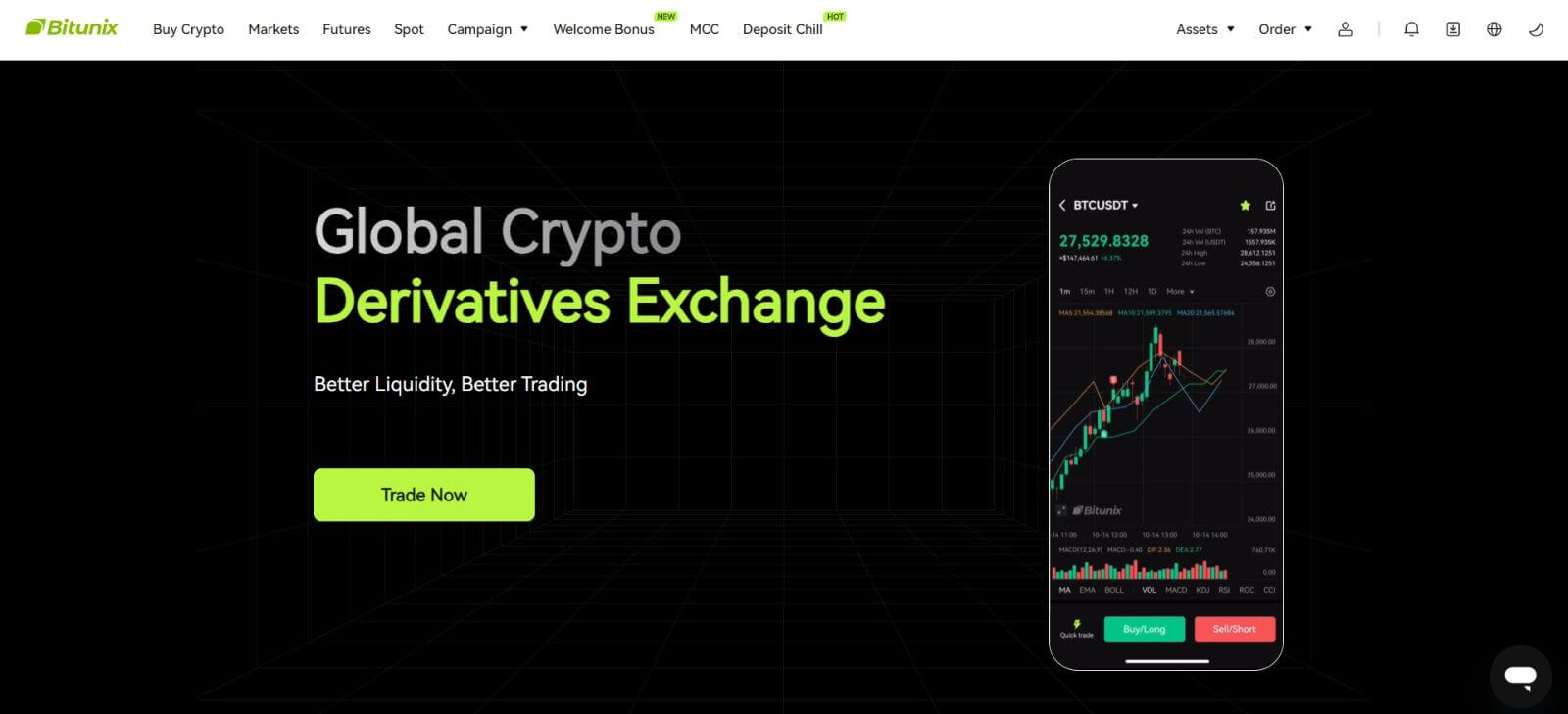
اپنے ایپل اکاؤنٹ کے ساتھ بٹونکس میں لاگ ان کیسے کریں۔
Bitunix کے ساتھ، آپ کے پاس ایپل کے ذریعے اپنے اکاؤنٹ میں لاگ ان کرنے کا اختیار بھی ہے۔ ایسا کرنے کے لیے، آپ کو صرف یہ کرنے کی ضرورت ہے:
1. Bitunix پر جائیں اور [ لاگ ان ] پر کلک کریں۔ 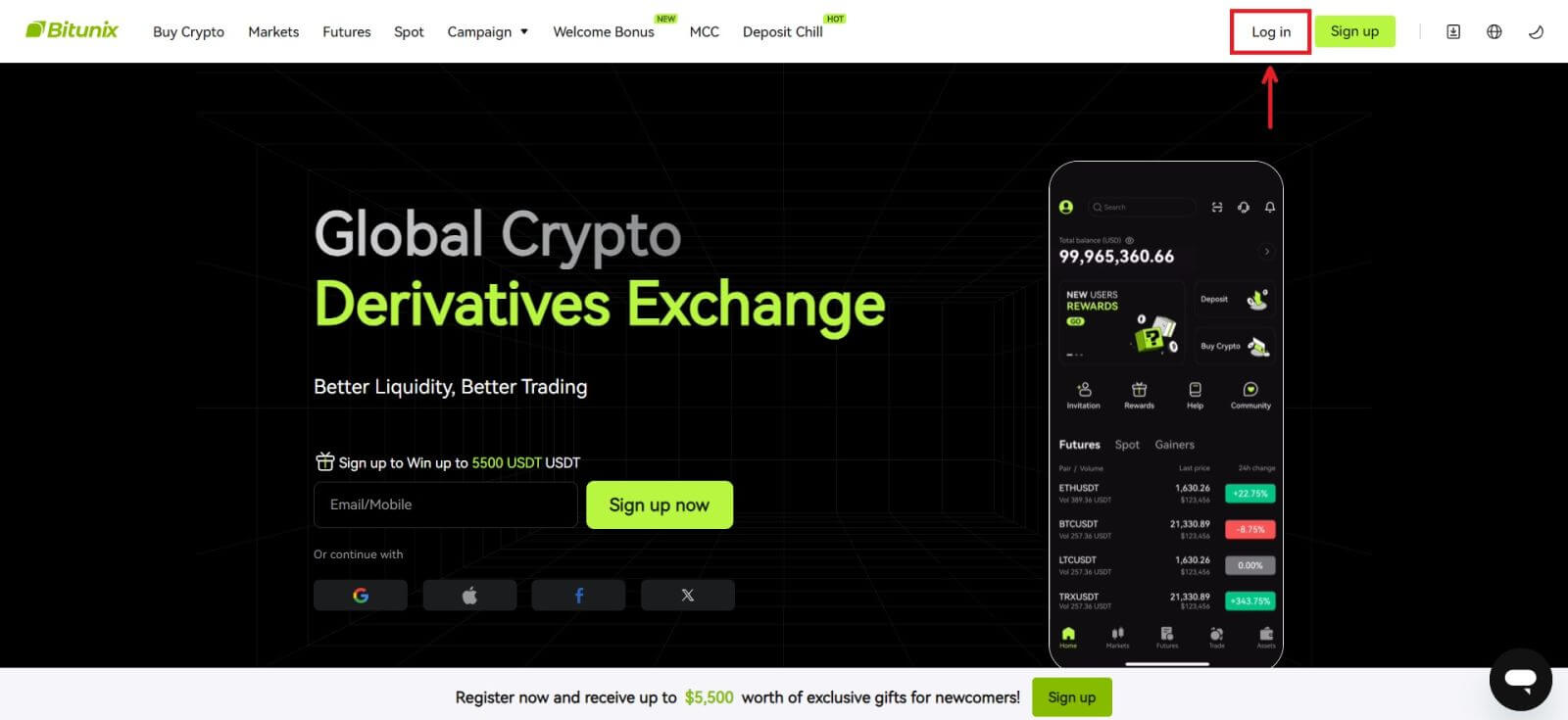 2. [ایپل] بٹن پر کلک کریں۔
2. [ایپل] بٹن پر کلک کریں۔ 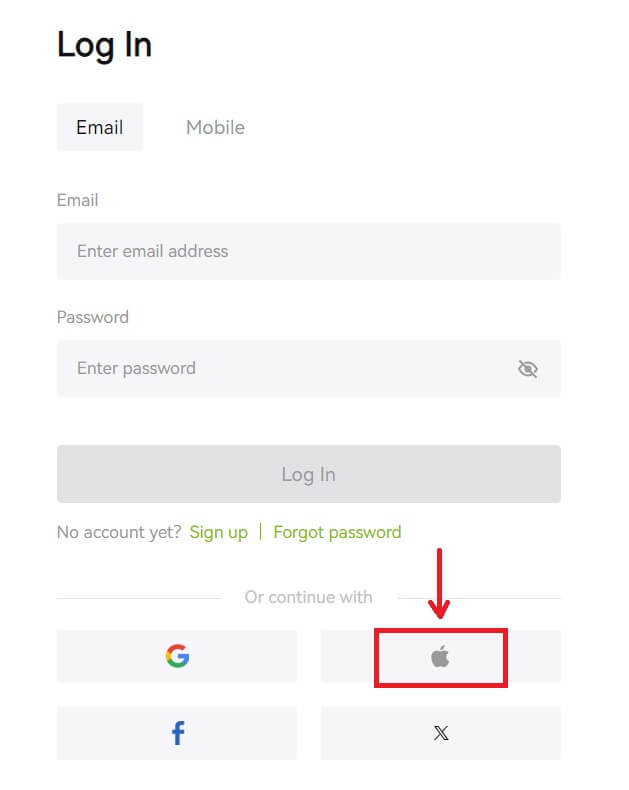 3. Bitunix میں سائن ان کرنے کے لیے اپنا Apple ID اور پاس ورڈ درج کریں۔
3. Bitunix میں سائن ان کرنے کے لیے اپنا Apple ID اور پاس ورڈ درج کریں۔ 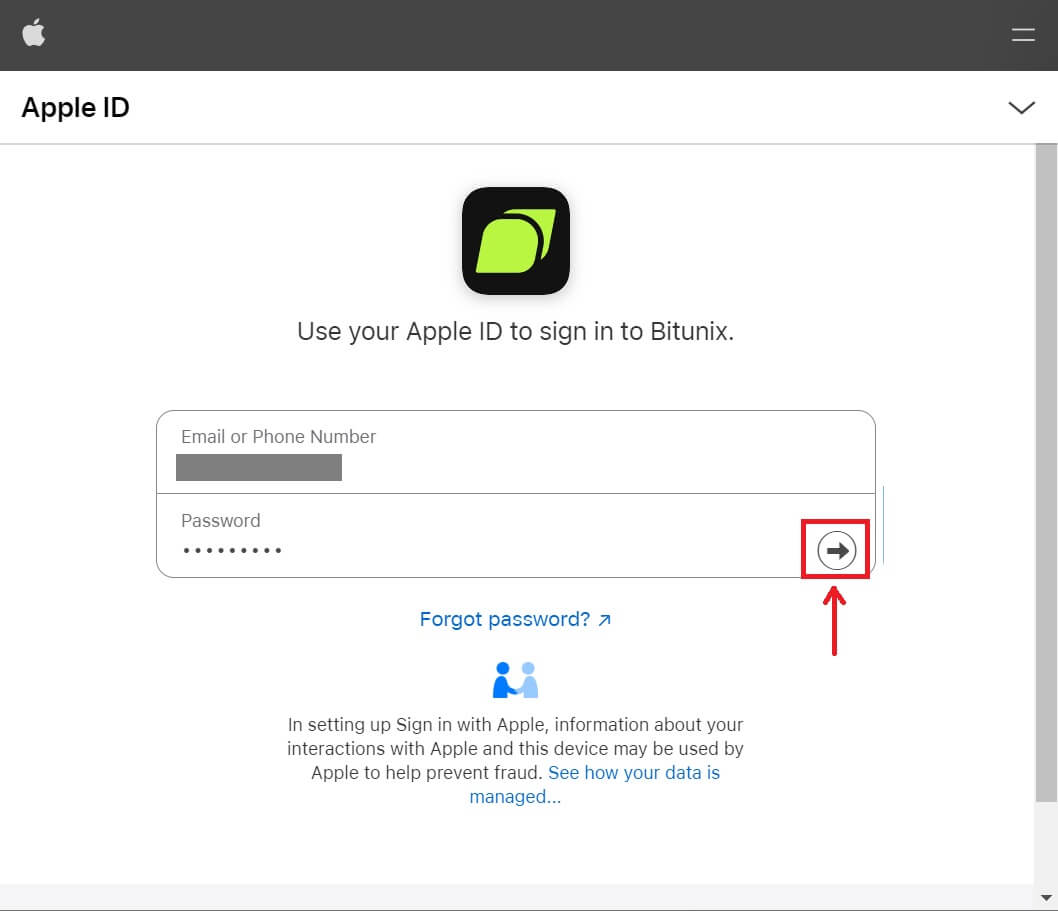
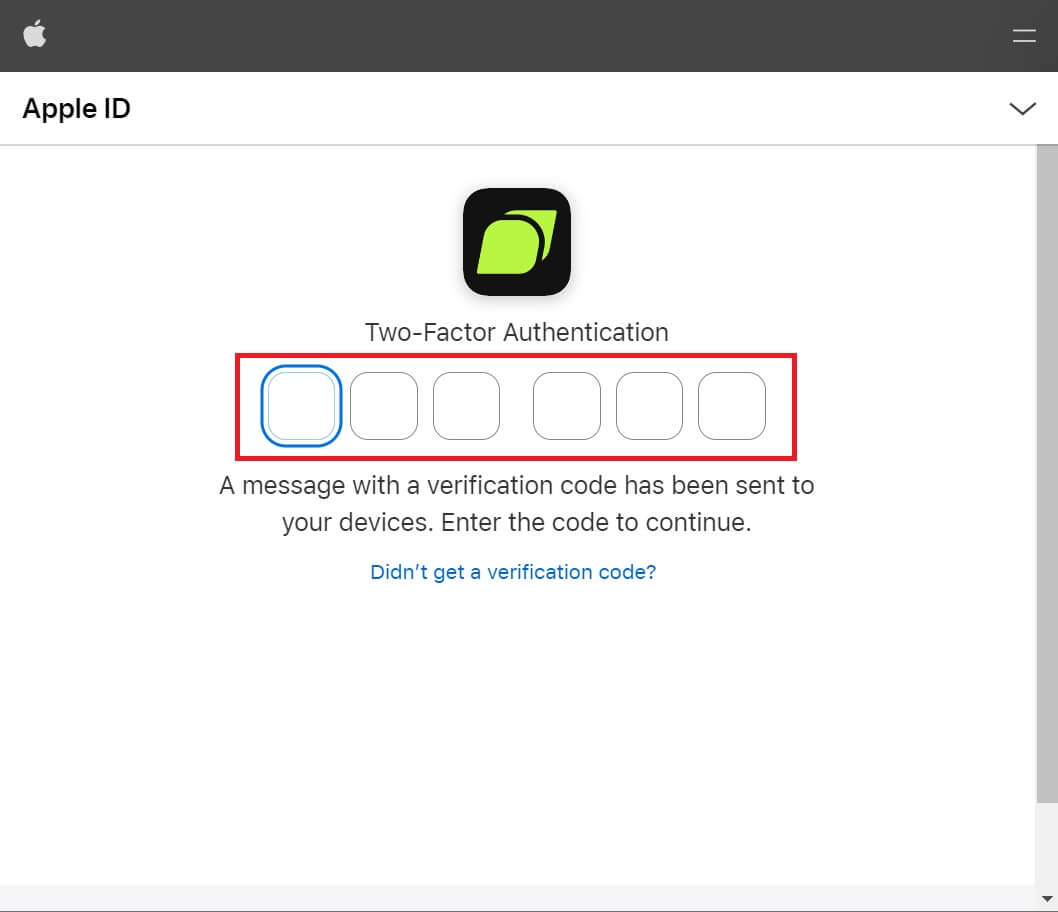 4. [ایک نیا بٹونکس اکاؤنٹ بنائیں] پر کلک کریں۔
4. [ایک نیا بٹونکس اکاؤنٹ بنائیں] پر کلک کریں۔ 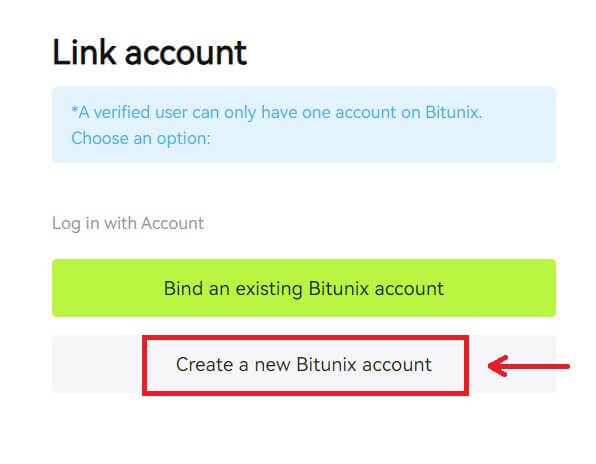 5. اپنی معلومات پُر کریں، سروس کی شرائط اور رازداری کی پالیسی کو پڑھیں اور ان سے اتفاق کریں، پھر [سائن اپ] پر کلک کریں۔
5. اپنی معلومات پُر کریں، سروس کی شرائط اور رازداری کی پالیسی کو پڑھیں اور ان سے اتفاق کریں، پھر [سائن اپ] پر کلک کریں۔ 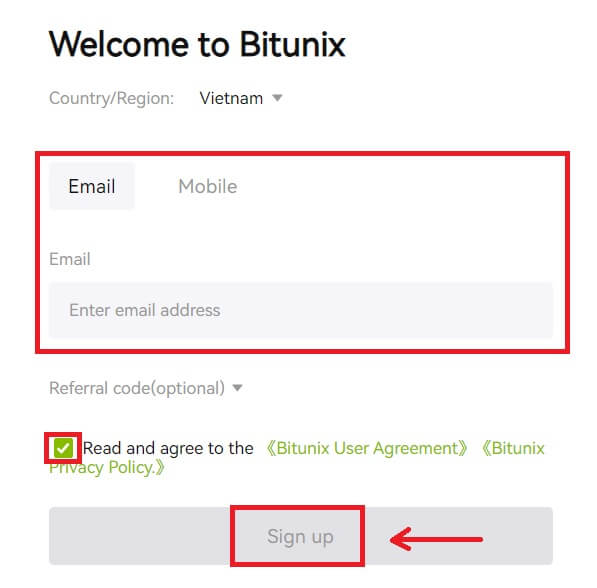 6. سائن ان کرنے کے بعد، آپ کو Bitunix ویب سائٹ پر بھیج دیا جائے گا۔
6. سائن ان کرنے کے بعد، آپ کو Bitunix ویب سائٹ پر بھیج دیا جائے گا۔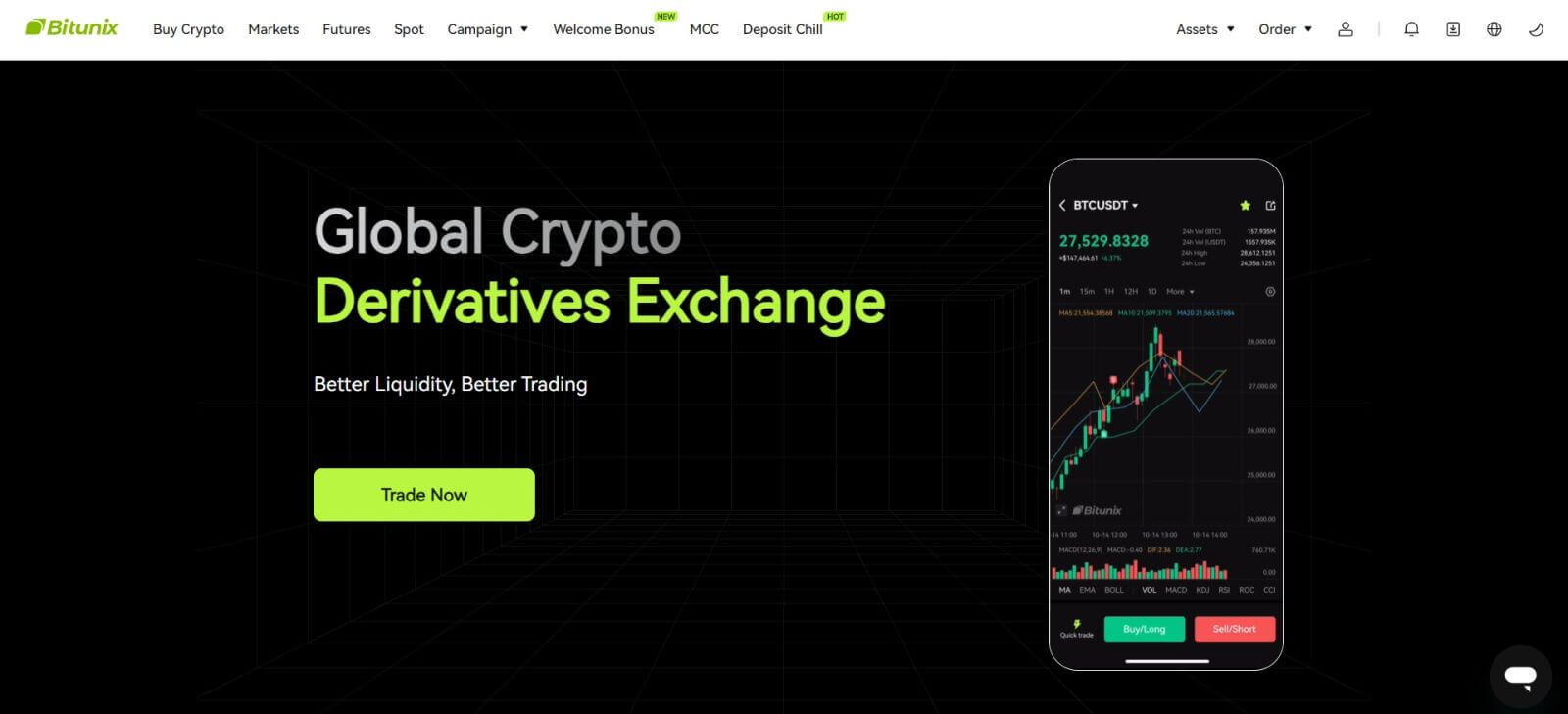
بٹونکس ایپ پر لاگ ان کرنے کا طریقہ
1. بٹونکس ایپ کھولیں اور [ لاگ ان/سائن اپ ] پر کلک کریں۔ 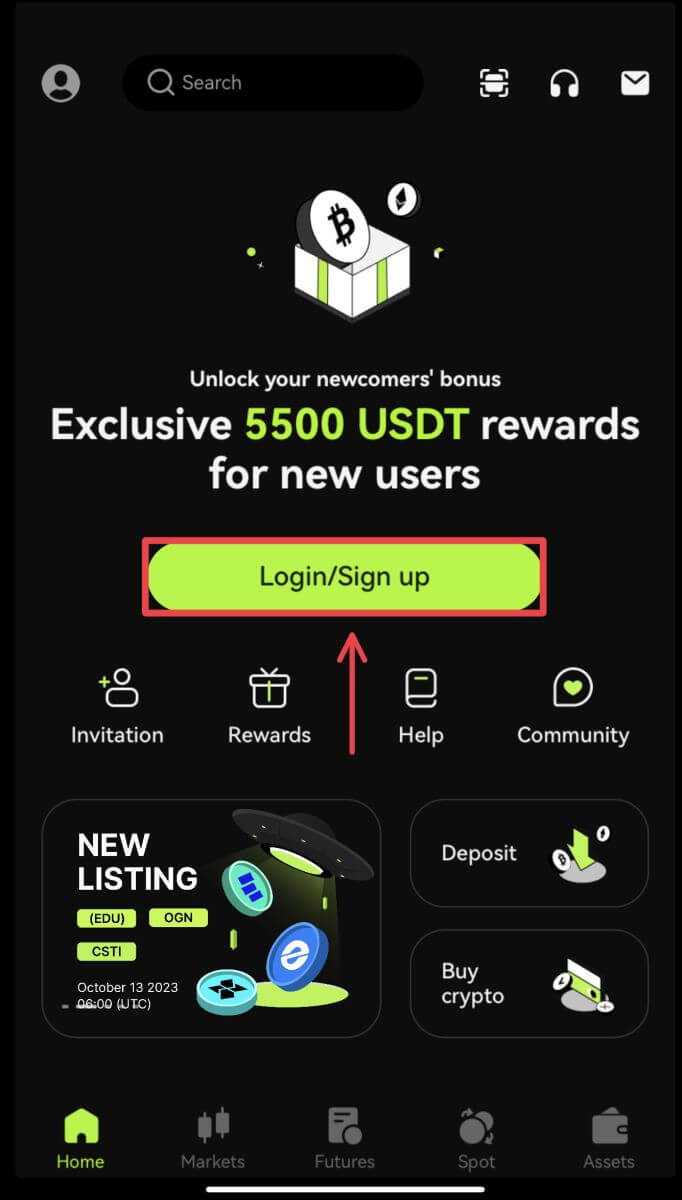
ای میل/موبائل کا استعمال کرتے ہوئے لاگ ان کریں
2۔ اپنی معلومات بھریں اور [لاگ ان] پر کلک کریں 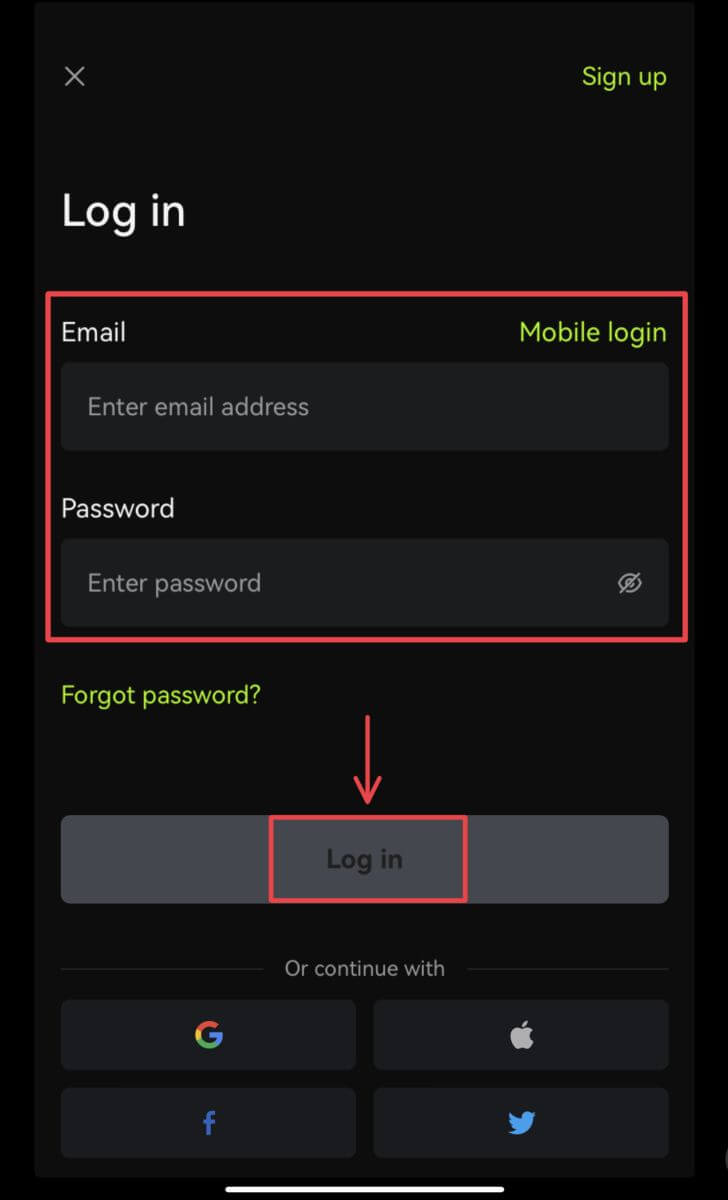
3۔ سیکیورٹی کوڈ درج کریں اور [ایکسیس بٹونکس] پر کلک کریں۔ 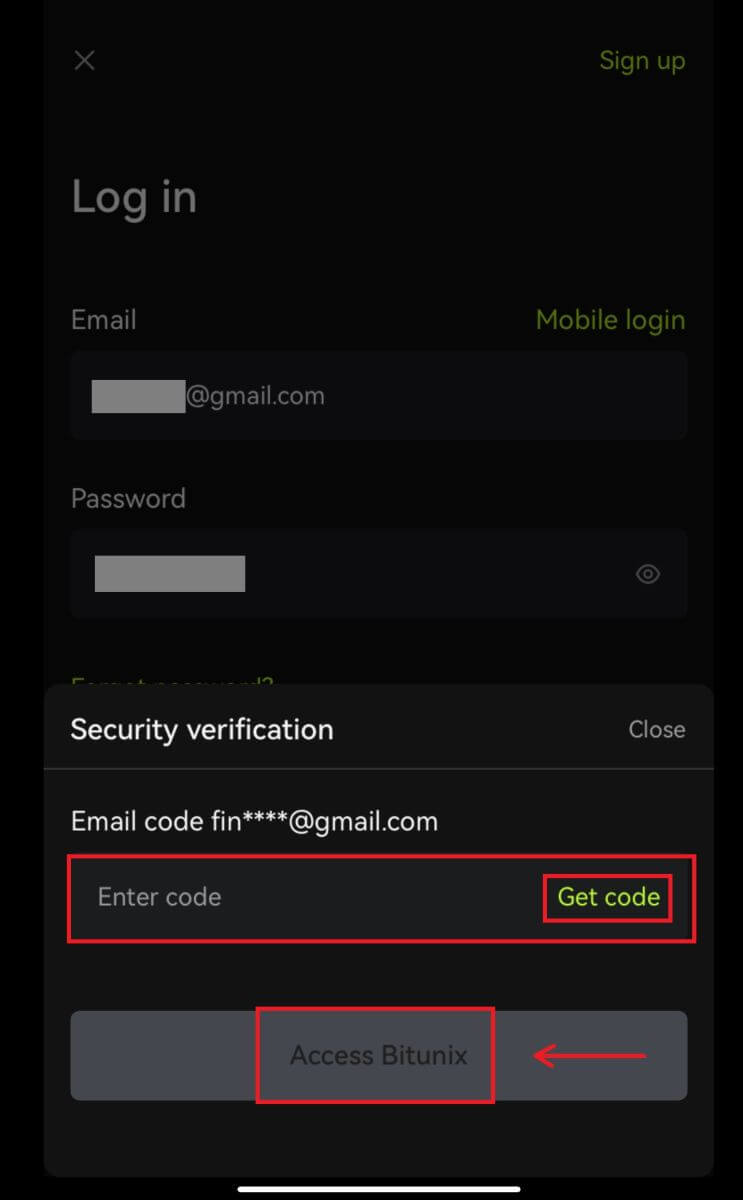
4. اور آپ لاگ ان ہو جائیں گے اور تجارت شروع کر سکتے ہیں! 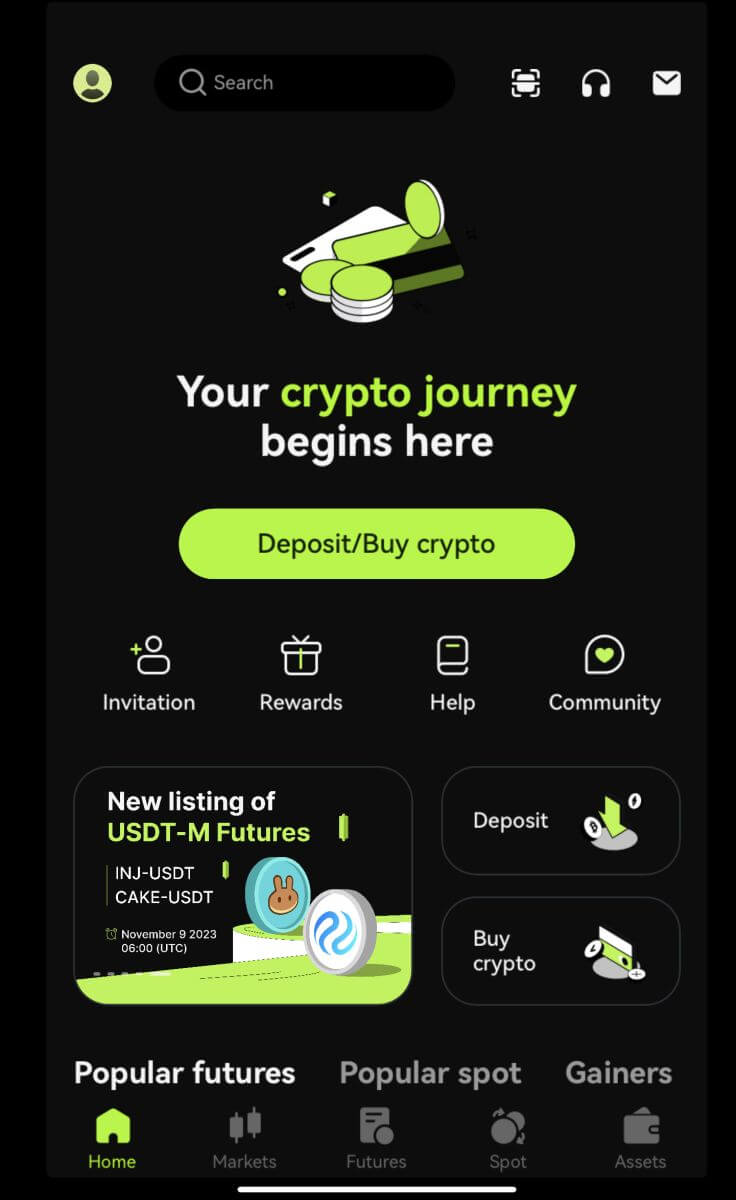
Google/Apple
2 کا استعمال کرتے ہوئے لاگ ان کریں۔ [Google] یا [Apple] بٹن پر کلک کریں۔ 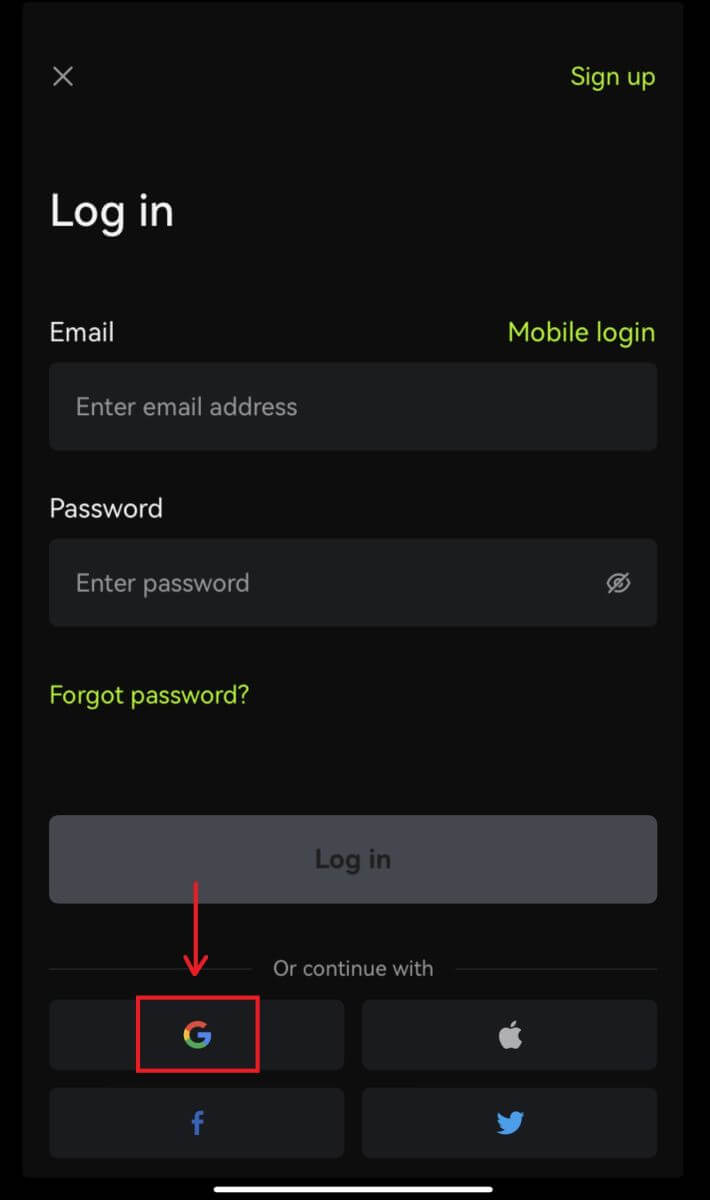
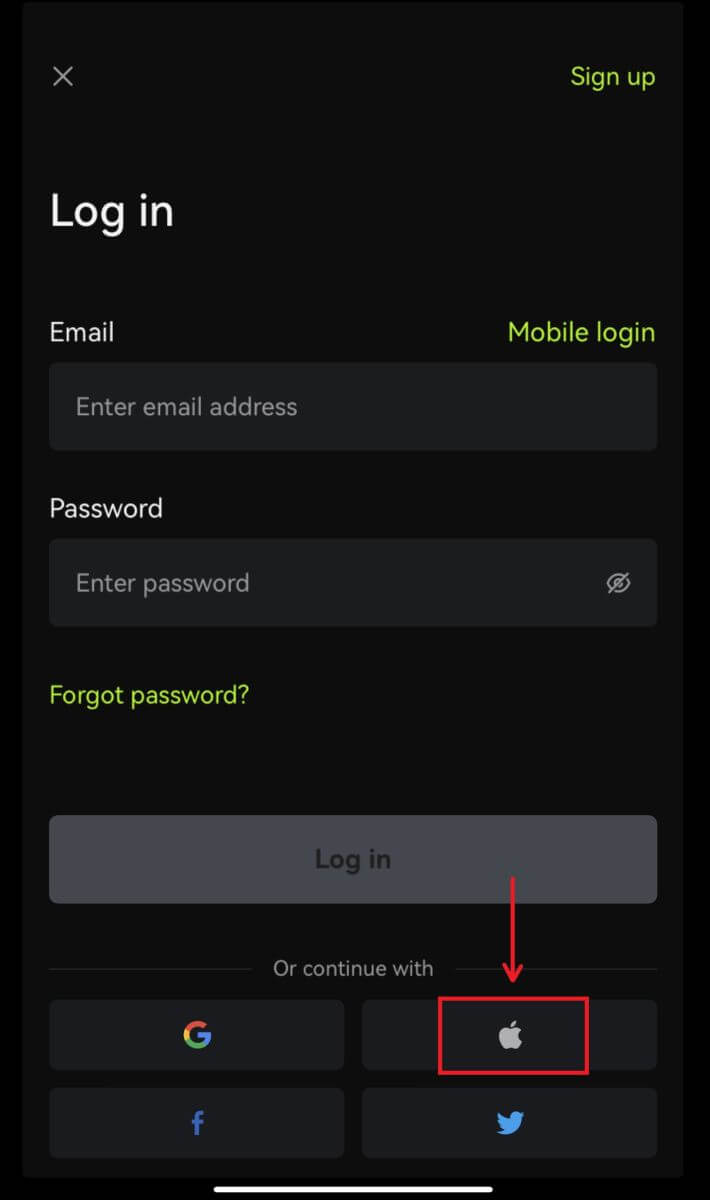 3. اس اکاؤنٹ کی تصدیق کریں جسے آپ استعمال کر رہے ہیں۔
3. اس اکاؤنٹ کی تصدیق کریں جسے آپ استعمال کر رہے ہیں۔ 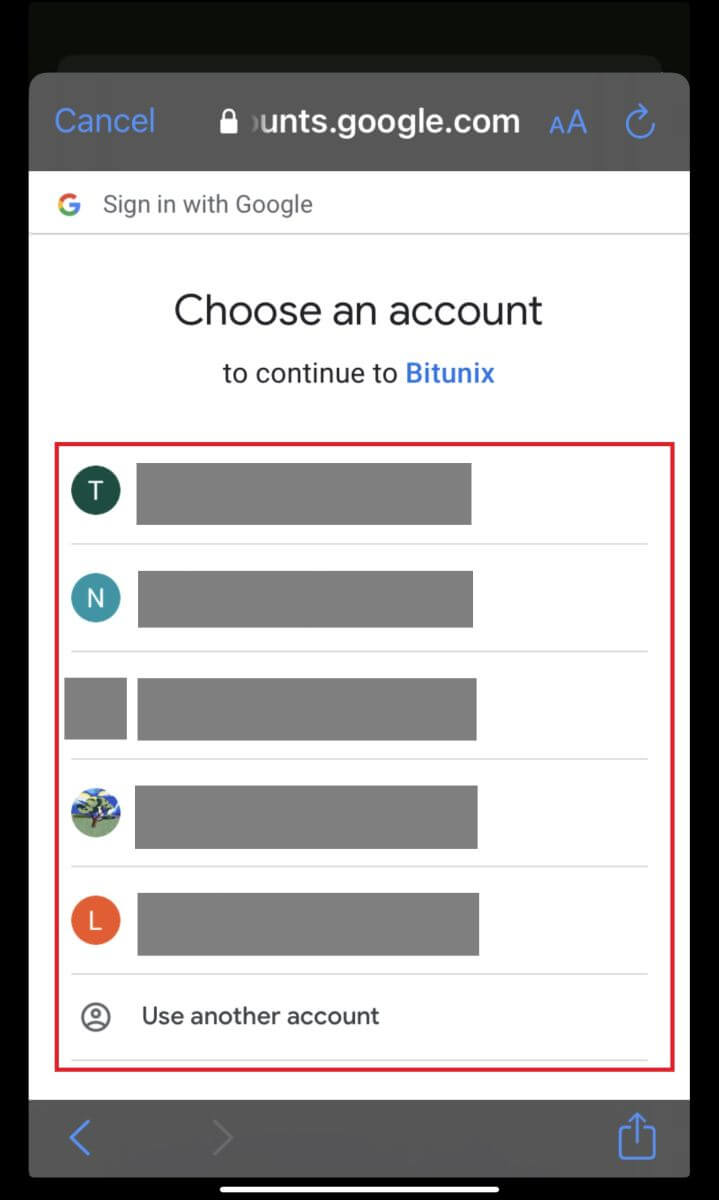
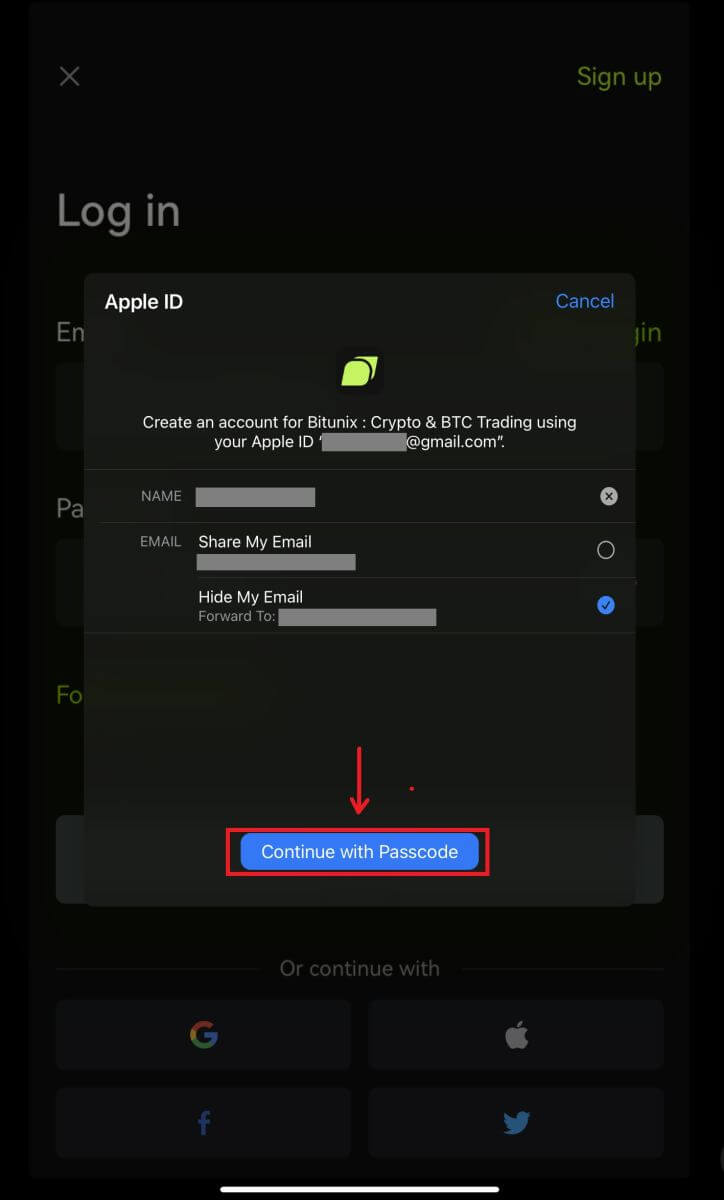
4. [ایک نیا بٹونکس اکاؤنٹ بنائیں] پر کلک کریں پھر اپنی معلومات بھریں اور [سائن اپ] پر کلک کریں۔ 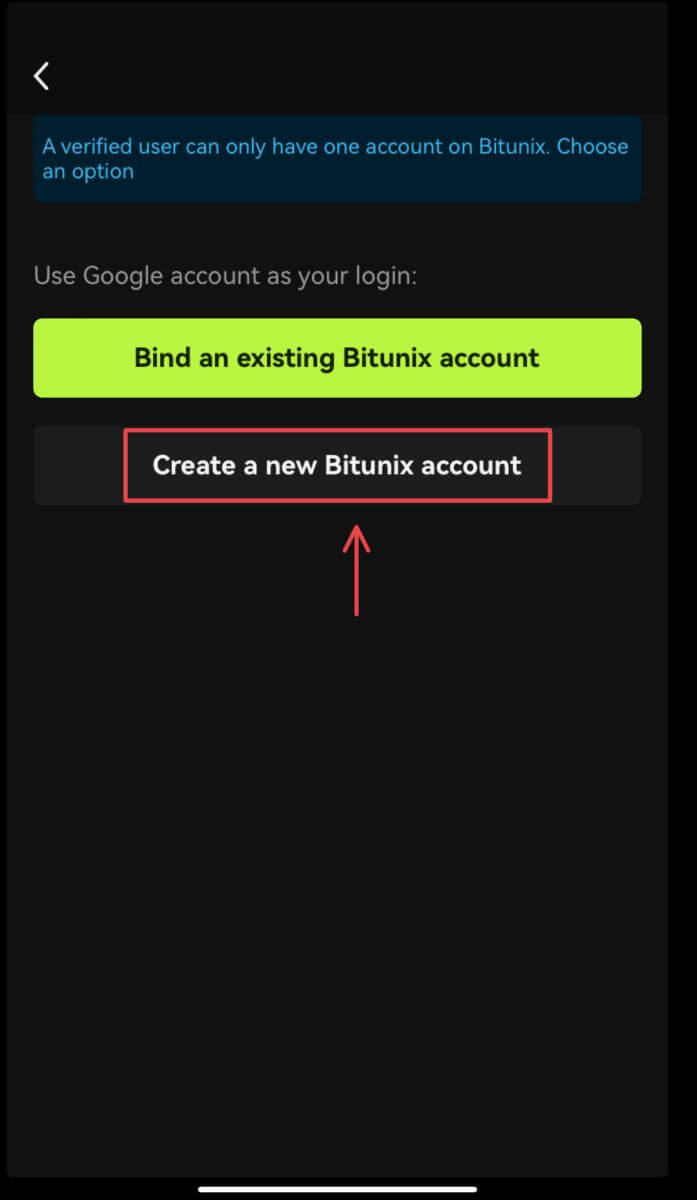
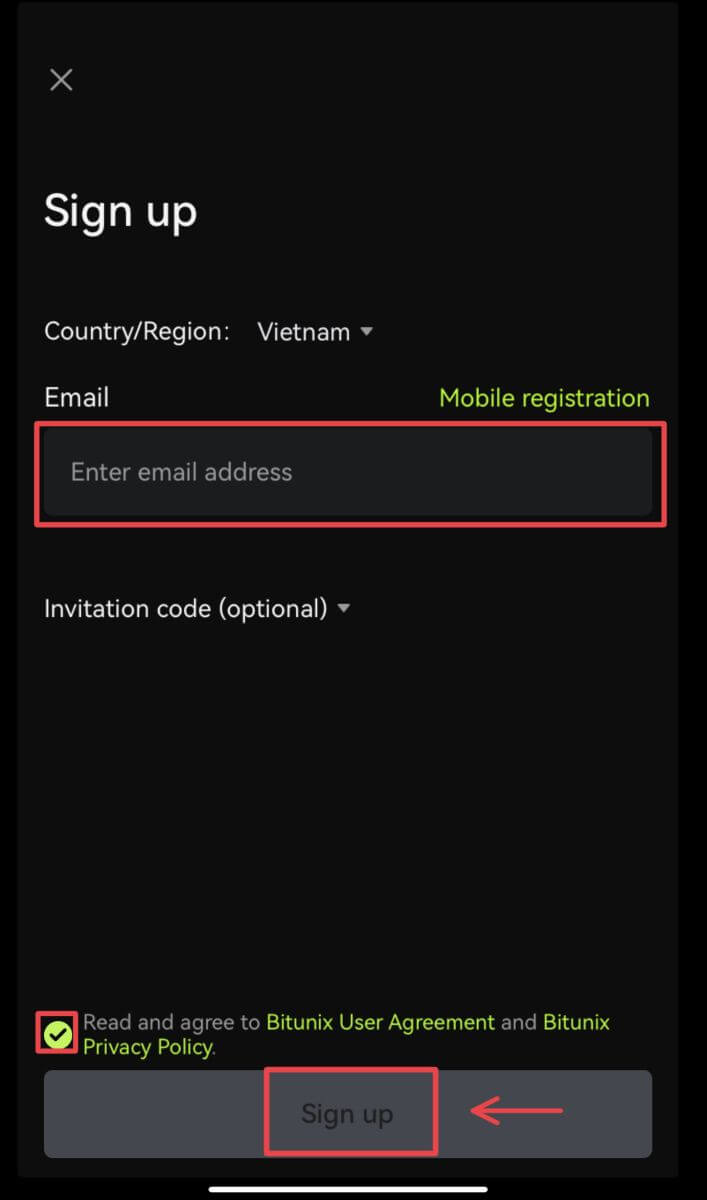
5. اور آپ لاگ ان ہو جائیں گے اور تجارت شروع کر سکتے ہیں! 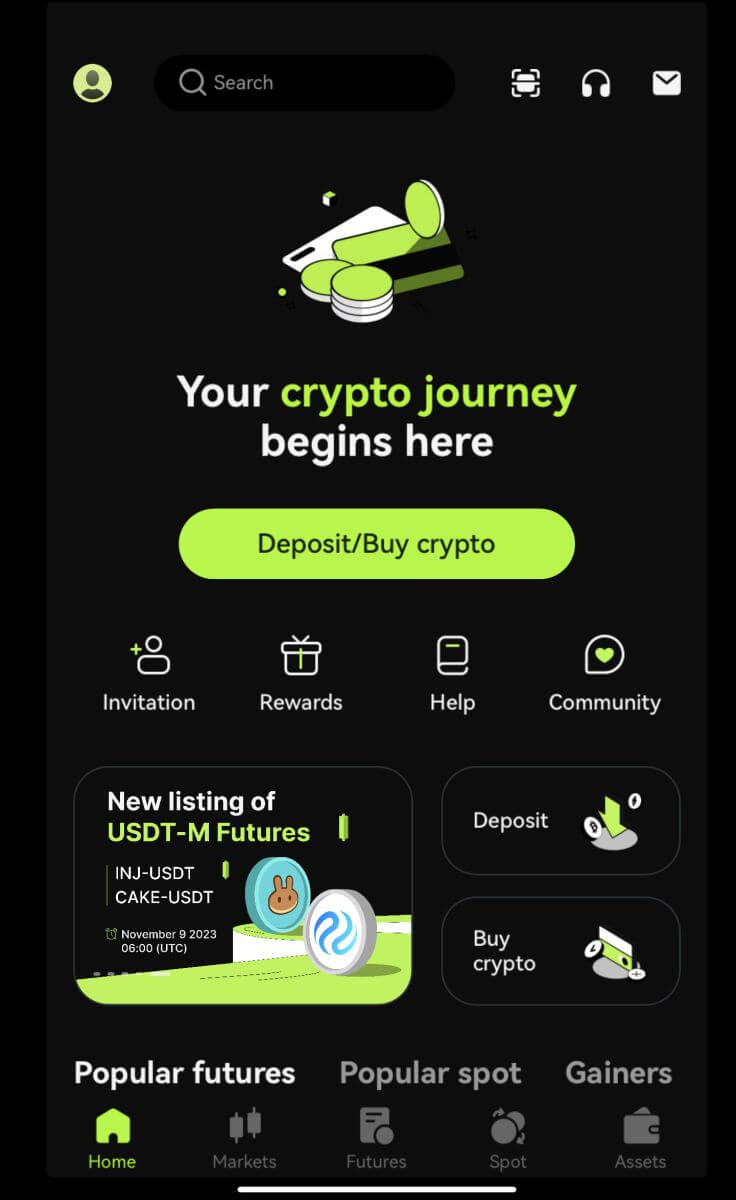
میں بٹونکس اکاؤنٹ سے اپنا پاس ورڈ بھول گیا ہوں۔
آپ Bitunix ویب سائٹ یا ایپ سے اپنے اکاؤنٹ کا پاس ورڈ دوبارہ ترتیب دے سکتے ہیں۔ براہ کرم نوٹ کریں کہ حفاظتی وجوہات کی بناء پر، پاس ورڈ دوبارہ ترتیب دینے کے بعد آپ کے اکاؤنٹ سے نکلوانا 24 گھنٹے کے لیے معطل کر دیا جائے گا۔
1. بٹونکس ویب سائٹ پر جائیں اور [لاگ ان] پر کلک کریں۔ 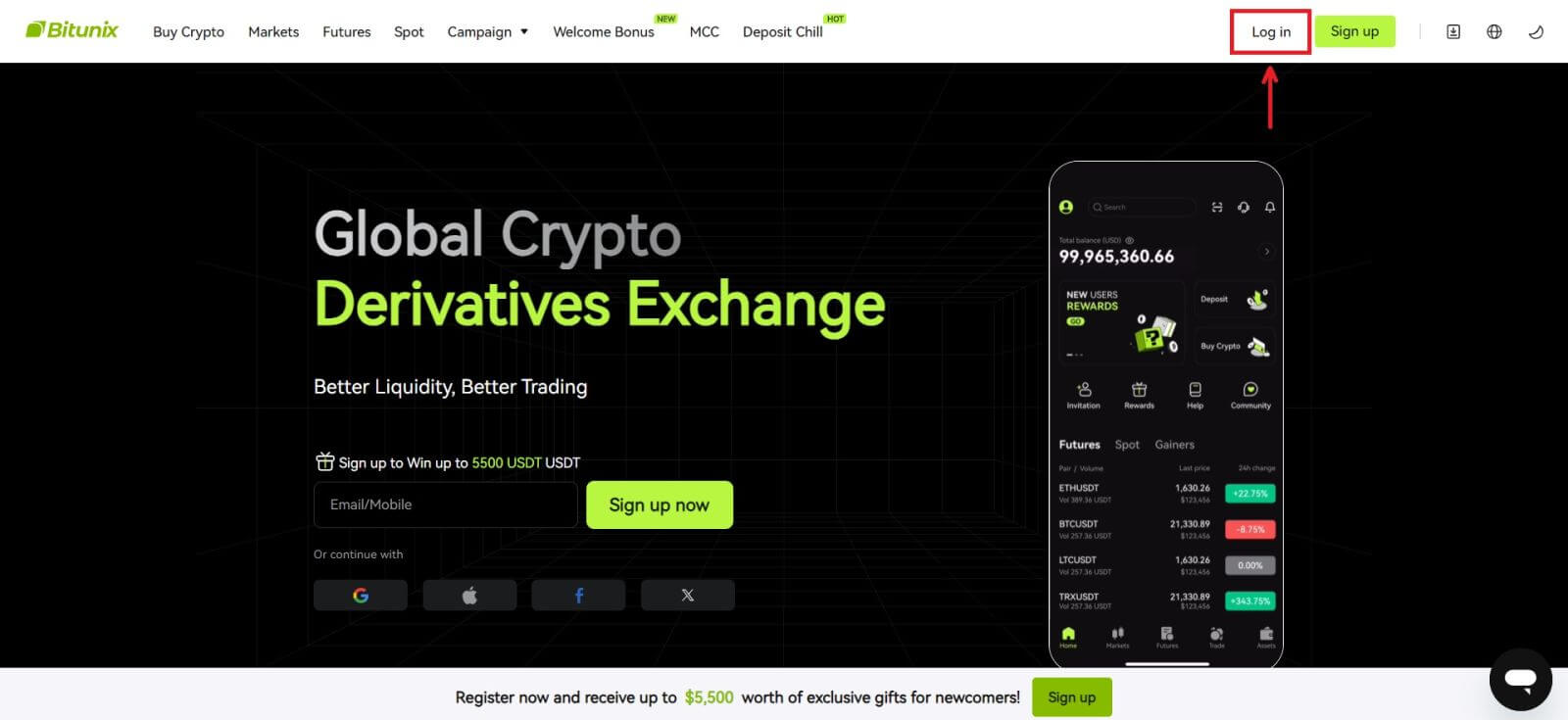 2. لاگ ان صفحہ پر، [پاس ورڈ بھول گئے] پر کلک کریں۔
2. لاگ ان صفحہ پر، [پاس ورڈ بھول گئے] پر کلک کریں۔ 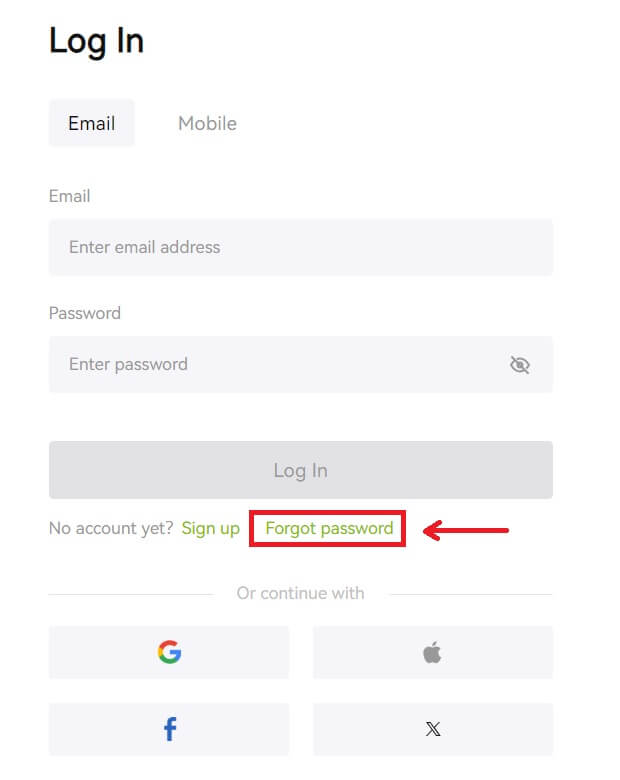 3. اپنے اکاؤنٹ کا ای میل یا فون نمبر درج کریں اور [اگلا] پر کلک کریں۔ براہ کرم نوٹ کریں کہ حفاظتی وجوہات کی بناء پر، پاس ورڈ دوبارہ ترتیب دینے کے بعد آپ کے اکاؤنٹ سے نکلوانا 24 گھنٹے کے لیے معطل کر دیا جائے گا۔
3. اپنے اکاؤنٹ کا ای میل یا فون نمبر درج کریں اور [اگلا] پر کلک کریں۔ براہ کرم نوٹ کریں کہ حفاظتی وجوہات کی بناء پر، پاس ورڈ دوبارہ ترتیب دینے کے بعد آپ کے اکاؤنٹ سے نکلوانا 24 گھنٹے کے لیے معطل کر دیا جائے گا۔ 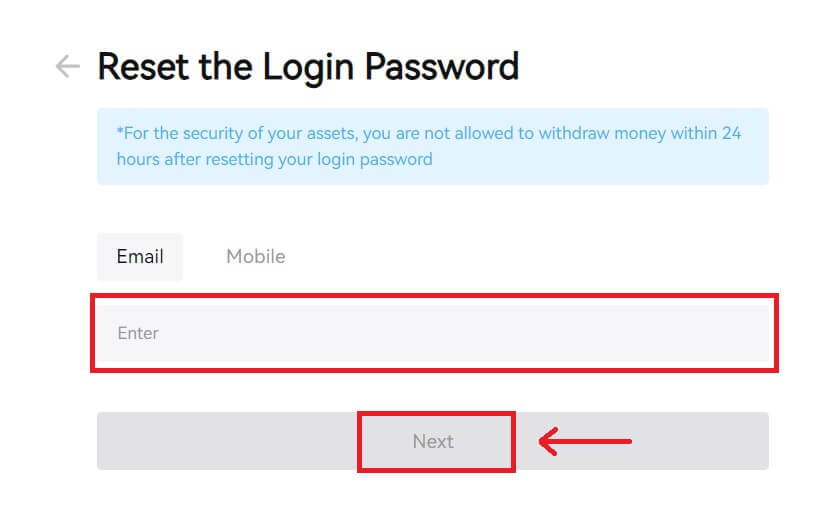 4. اپنے ای میل یا SMS میں موصول ہونے والا تصدیقی کوڈ درج کریں، اور جاری رکھنے کے لیے [جمع کروائیں] پر کلک کریں۔
4. اپنے ای میل یا SMS میں موصول ہونے والا تصدیقی کوڈ درج کریں، اور جاری رکھنے کے لیے [جمع کروائیں] پر کلک کریں۔ 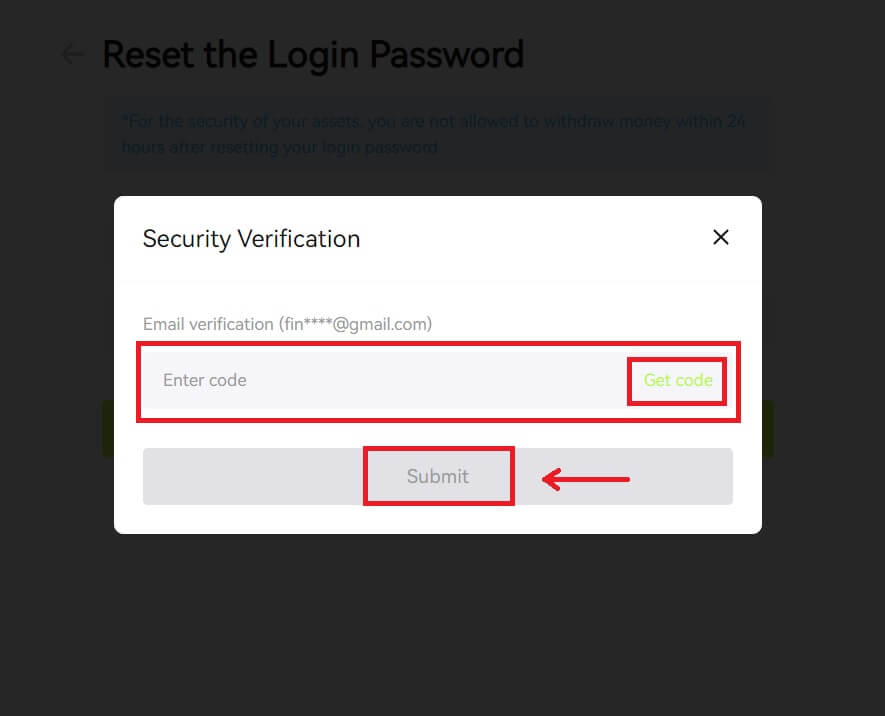 5. اپنا نیا پاس ورڈ درج کریں اور [اگلا] پر کلک کریں۔
5. اپنا نیا پاس ورڈ درج کریں اور [اگلا] پر کلک کریں۔ 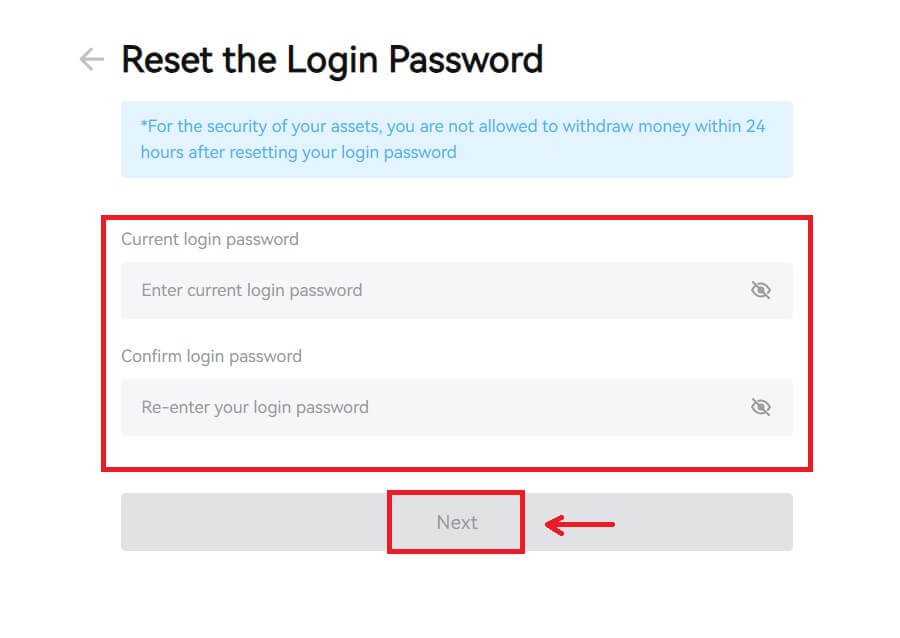 6. آپ کا پاس ورڈ کامیابی سے دوبارہ ترتیب دینے کے بعد، سائٹ آپ کو لاگ ان صفحہ پر واپس لے جائے گی۔ اپنے نئے پاس ورڈ کے ساتھ لاگ ان کریں اور آپ جانے کے لیے تیار ہیں۔
6. آپ کا پاس ورڈ کامیابی سے دوبارہ ترتیب دینے کے بعد، سائٹ آپ کو لاگ ان صفحہ پر واپس لے جائے گی۔ اپنے نئے پاس ورڈ کے ساتھ لاگ ان کریں اور آپ جانے کے لیے تیار ہیں۔ 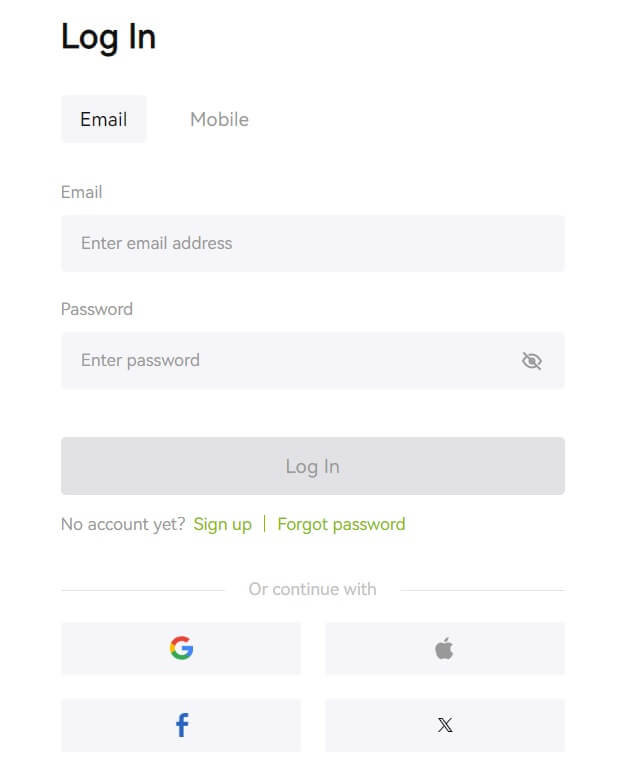
اکثر پوچھے گئے سوالات (FAQ)
اس کا کہنا ہے کہ فون نمبر پہلے ہی لے لیا گیا تھا۔ کیوں؟
ایک فون نمبر صرف ایک اکاؤنٹ سے منسلک کیا جا سکتا ہے یا صارف نام کے طور پر استعمال کیا جا سکتا ہے۔ اگر مذکورہ فون نمبر آپ کے اپنے Bitunix اکاؤنٹ سے منسلک نہیں ہے، تو ہم تجویز کرتے ہیں کہ آپ کوئی دوسرا فون نمبر جو آپ کا بھی ہے اپنے اکاؤنٹ سے لنک کریں۔ اگر مذکورہ فون نمبر آپ کے اپنے Bitunix اکاؤنٹ سے منسلک ہے، تو آپ کو پہلے اس اکاؤنٹ سے اس کا لنک ختم کرنا ہوگا۔
میرا ای میل کیسے تبدیل کیا جائے۔
صارفین کے ای میل ایڈریس سیٹ کرنے کے بعد، اگر صارفین اپنے پرانے ای میل ایڈریس تک رسائی کھو دیتے ہیں یا۔ ایک نیا ای میل ایڈریس تبدیل کرنا چاہتے ہیں، بٹونکس صارفین کو اپنا ای میل ایڈریس تبدیل کرنے کی اجازت دیتا ہے۔
1. اپنے اکاؤنٹ میں لاگ ان ہونے کے بعد، اوپر دائیں جانب صارف آئیکن کے نیچے "سیکیورٹی" کو منتخب کریں۔ 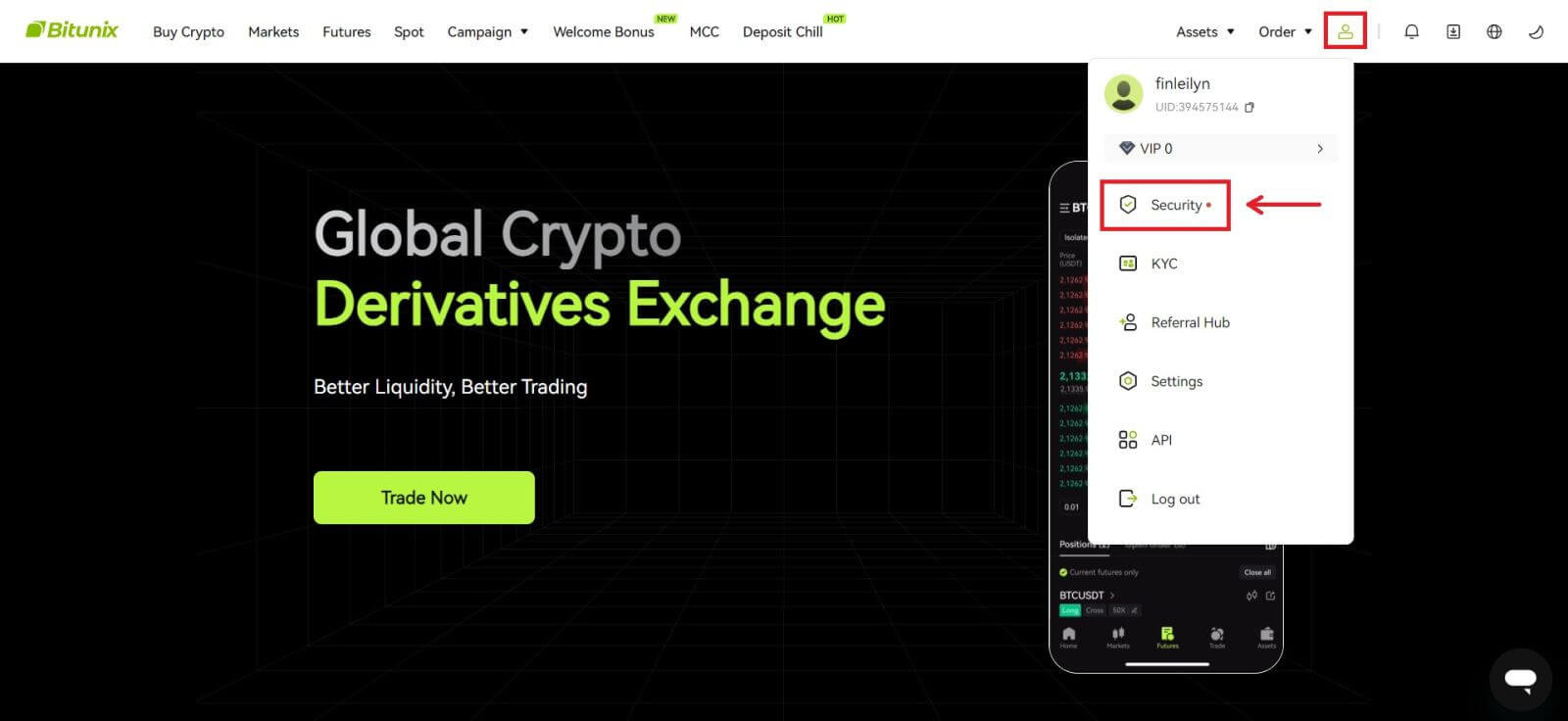 2. "ای میل تصدیقی کوڈ" کے آگے [تبدیل کریں] پر کلک کریں۔
2. "ای میل تصدیقی کوڈ" کے آگے [تبدیل کریں] پر کلک کریں۔ 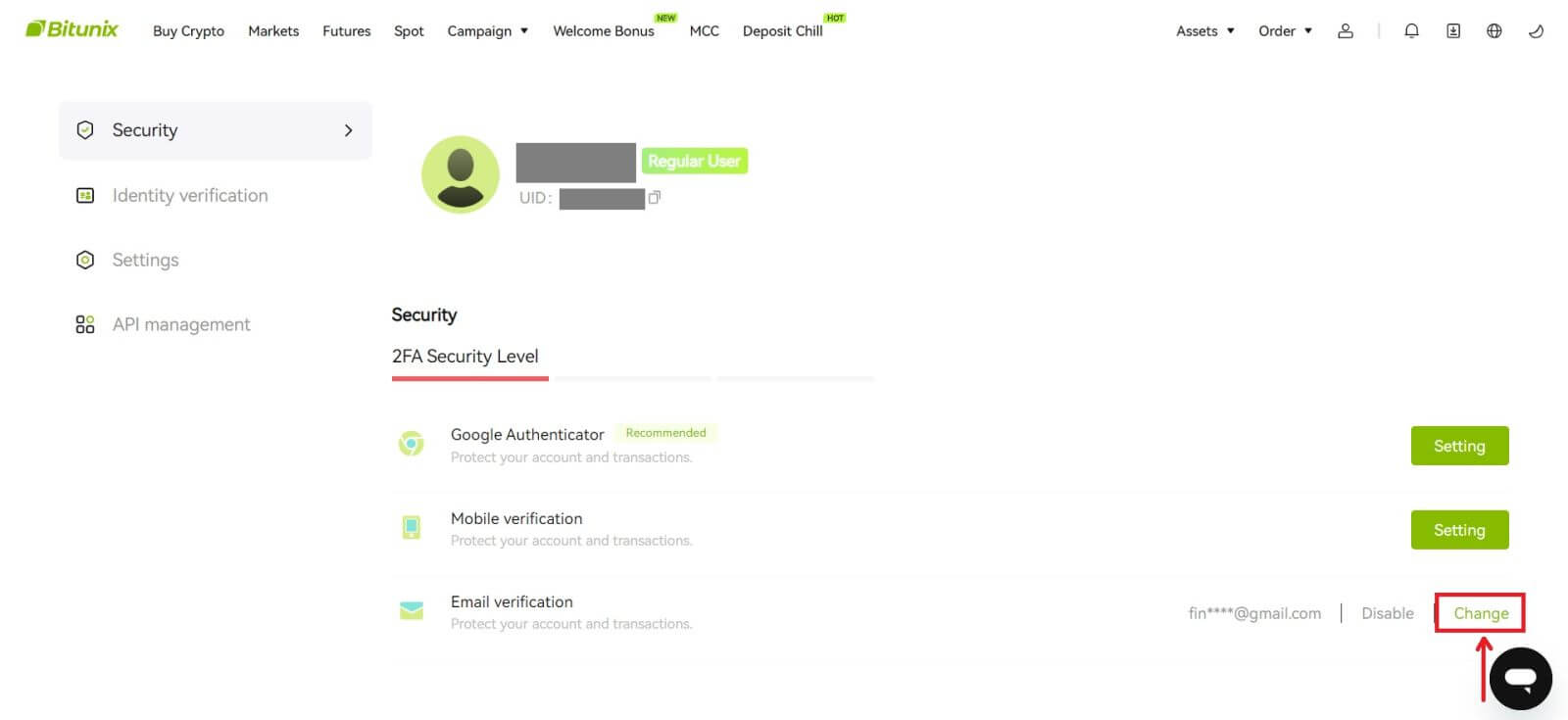 3. نیا ای میل پتہ درج کریں۔ سیکیورٹی کی تصدیق کے تحت [کوڈ حاصل کریں] پر کلک کریں۔ پرانے ای میل ایڈریس پر بھیجا گیا دوسرا 6 ہندسوں کا کوڈ درج کریں۔ اگر صارفین نے Google Authenticator سیٹ اپ کیا ہے، تو صارفین کو 6 ہندسوں کا گوگل مستند کوڈ بھی داخل کرنا ہوگا۔
3. نیا ای میل پتہ درج کریں۔ سیکیورٹی کی تصدیق کے تحت [کوڈ حاصل کریں] پر کلک کریں۔ پرانے ای میل ایڈریس پر بھیجا گیا دوسرا 6 ہندسوں کا کوڈ درج کریں۔ اگر صارفین نے Google Authenticator سیٹ اپ کیا ہے، تو صارفین کو 6 ہندسوں کا گوگل مستند کوڈ بھی داخل کرنا ہوگا۔
مکمل کرنے کے لیے [جمع کروائیں] پر کلک کریں۔